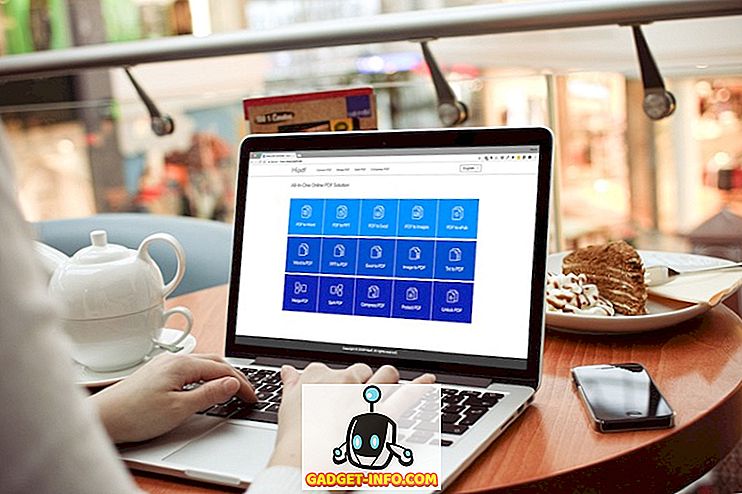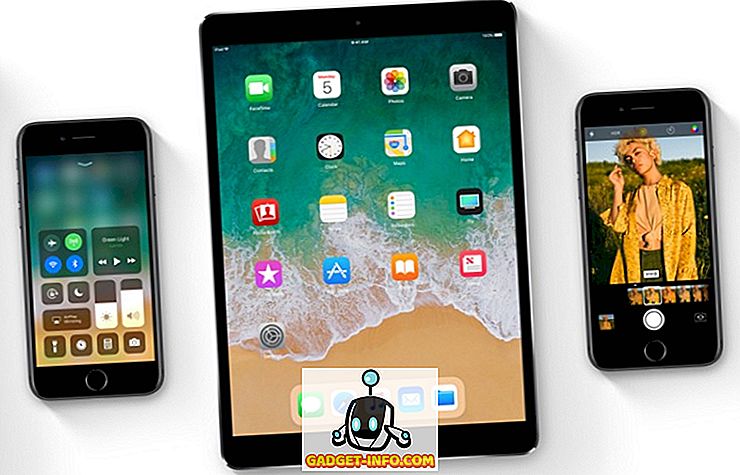Kredītkarte vai debetkarte ir absolūti nepieciešama, veicot maksājumus Apple iTunes un App Stores, lai iegādātos dziesmas, filmas, zvana signālus un lietotnes. Bez kartes jūs esat tikai brīvi pieejams tur. Tātad, pieņemsim, ka nesen esat veicis pirkumu vienā no šiem veikaliem, izmantojot savu kredītkarti. Visa jūsu kredītkartes informācija joprojām būs pievienota jūsu Apple kontam, lai atvieglotu pirkumu nākotnē. Lai gan tas ir noderīgi, tas arī paver iespēju veikt neatļautus pirkumus. Ko darīt, ja kāds nozog jūsu Apple ID un paroli vai ja kāds no jūsu bērniem pieprasa pirkstu nospiedumu un jūs nejauši pilnvarojat lietot lietotni? Lai izvairītos no šādiem nevēlamiem maksājumiem, ir vērts izņemt kredītkarti no sava iTunes konta pēc tam, kad to izmantojāt pirkumam. Ja jūs vēlaties to izdarīt, pirms mēs pārbaudām, kā noņemt kredītkarti no iTunes, apskatīsim, kāda ir nepieciešamība faktiski noņemt kredītkarti jūsu kontam:
Kāpēc jums ir nepieciešams noņemt kredītkarti?
Ir vairāki iemesli, kāpēc jūs varētu apsvērt iespēju noņemt kredītkarti, kas saistīta ar jūsu Apple kontu. Tātad, apskatīsim dažus pamatotus iemeslus:
Neatļautie maksājumi
Lielākā daļa cilvēku paniku, jo īpaši, ja viņiem ir jāmaksā par darījumu, ko viņi nav pilnvarojuši, un neatļauts App Store darījums šajā ziņā nav izņēmums. Tas var notikt nejauši vai mērķim, pateicoties kādam no jūsu ģimenes locekļiem vai draugiem. Labākais un vienkāršākais veids, kā pārliecināties, ka šāda veida pirkumi nenotiek nākotnē, ir noņemt kredītkartes informāciju, kas saistīta ar Apple ID. Turklāt, ja plānojat saviem bērniem piekļūt savam Apple kontam, iespējams, vēlēsities noņemt ar kontu saistīto kredītkarti, lai pārliecinātos, ka bez jūsu atļaujas jums nav nevajadzīgu darījumu.
Aizmirsta vai aizvietota kredītkarte
Ja jūsu kredītkarte ir nozagta vai kaut kur to pazaudējāt, pirmā lieta, ko jūs darāt, ir zvanīt bankai un lūgt viņiem bloķēt karti, pirms kāds mēģina izmantot situāciju. Ja tas tā ir, jūs, iespējams, vēlēsities noņemt šo karti no sava Apple konta, kas ir diezgan bezjēdzīgi pēc tā bloķēšanas. No otras puses, ja jūs nomaināt esošo kredītkarti ar jaunu, jūs varētu būt ieinteresēts mainīt jūsu kredītkartes informāciju, kas tiek glabāta jūsu Apple kontā.
Abonēšanas pakalpojumi
Ja esat pierakstījies tādā pakalpojumā kā Apple Music ar savu kredītkarti, kas prasa maksāt katru mēnesi vai reizi gadā, bet diemžēl tas bija bloķēts vai atspējots vai aizstāts ar jaunu, tad jums ir jāizņem esošā kredītkartes informācija no jūsu Apple konta, pirms varat izveidot jaunu. Tomēr ir vērts atzīmēt, ka Apple neļaus izņemt karti, kamēr šo abonēšanas pakalpojumu automātiskā atjaunošana nav atspējota.
Kredītkartes noņemšana iTunes
Procedūra ir pavisam vienkārša, un jūs to izdarīsiet ar pāris minūtēm. Tātad, vienkārši izpildiet tālāk norādītās darbības, lai izvairītos no neskaidrībām:
- Atveriet iTunes savā Windows vai Mac datorā un pāriet uz sadaļu Konts augšējā izvēlnē. Tagad noklikšķiniet uz “Skatīt manu kontu” .

- Tagad jums tiks prasīts ievadīt savu Apple ID un paroli. Kad esat aizpildījis akreditācijas datus, noklikšķiniet uz “Pierakstīties” .

- Ekrānā parādīsies jūsu konta informācija, tostarp jūsu Apple ID kopsavilkums. Lai noņemtu kredītkartes datus, noklikšķiniet uz opcijas Rediģēt, kas atrodas tieši blakus informācijai par maksājumu.

- Nākamajā izvēlnē varēsiet mainīt maksājumu informāciju. Lai noņemtu kredītkarti no sava Apple konta, kā maksājumu informāciju izvēlieties “None” un noklikšķiniet uz “Done”, lai saglabātu iestatījumus.

Kredītkartes noņemšana iPhone
Ja jums nav jūsu datora, jums nebūs iespējams izmantot iepriekš minēto metodi, lai noņemtu kredītkartes informāciju iTunes. Nu, laba ziņa ir tā, ka jūs varat darīt to pašu, tieši no sava iPhone komforta. Tātad, vienkārši izpildiet tālāk norādītās darbības, lai to paveiktu vienā reizē:
- Pirmkārt, jums ir jāatver lietotne App Store savā iPhone ierīcē un pieskarieties ikonai Profils, kas atrodas ekrāna augšējā labajā stūrī. Tagad vienkārši pieskarieties sava profila nosaukumam, kas parādīts nākamajā izvēlnē.

- Jūs nokļūsiet nākamajā izvēlnes kontā. Lai mainītu konta iestatījumus, šeit pieskarieties “Maksājuma informācija” . Tagad jums tiks parādīti divi maksāšanas metodes varianti. Tā kā vēlaties noņemt kredītkarti, vienkārši izvēlieties “None” un pieskarieties “Done”, lai saglabātu iestatījumus.

Apple ID maksājuma informācijas maiņa uz iPhone
Pieņemsim, ka esat nomainījis esošo kredītkarti ar jaunāku, jums būs jāmaina sava Apple ID maksājumu informācija, lai sāktu izmantot jauno karti. Tātad, vienkārši izpildiet tālāk norādītās darbības, lai dažu minūšu laikā tieši no sava iPhone komforta mainītu kredītkartes informāciju:
- Iet uz iPhone iestatījumiem un pieskarieties sava profila nosaukumam . Tagad dodieties uz sava konta sadaļu “Maksājums un piegāde” .

- Nākamajā izvēlnē atlasiet savu kredītkarti, lai pārietu uz nākamo izvēlni, kur varēsiet mainīt kartes numuru, derīguma termiņu, CVV kodu un pat norēķinu adresi atbilstoši jūsu vēlmēm. Kad esat pabeidzis visu, pieskarieties “Saglabāt”, lai saglabātu savu jauno kredītkartes informāciju.

Apple ID maksājumu informācijas maiņa, izmantojot jebkuru pārlūkprogrammu
Ja jums nav pieejams jūsu iPhone, jūs joprojām varēsiet mainīt savu kredītkartes informāciju, ja vien jūs varat piekļūt jebkurai tīmekļa pārlūkprogrammai. Tas ir pareizi, jūs izmantosiet oficiālo Apple ID tīmekļa vietni, lai to izdarītu. Tātad, vienkārši izpildiet tālāk norādītās darbības, lai to paveiktu dažu minūšu laikā.
- Virzieties uz appleid.apple.com, ierakstiet savu lietotājvārdu un paroli un pēc tam noklikšķiniet uz bultiņas ikonas, lai pieteiktos.

- Tagad ritiniet nedaudz uz leju un dodieties uz sadaļu Maksājums un piegāde. Šeit vienkārši noklikšķiniet uz “Rediģēt maksājumu informāciju” .

- Tagad varat ievadīt savu jauno kredītkartes numuru, derīguma termiņu, CVV kodu un, ja nepieciešams, mainīt norēķinu adresi. Kad esat aizpildījis nepieciešamo informāciju, noklikšķiniet uz “Saglabāt”, lai saglabātu jauno informāciju.

Kā izveidot Apple ID bez kredītkartes
Ja jūs izveidojat jaunu Apple ID saviem ģimenes locekļiem, sakiet savus bērnus, iespējams, nevēlaties saskarties ar neatļautiem pirkumiem, jo kredītkarte ir saistīta ar jūsu Apple ID. Tātad, iespējams, meklējat iespējas izveidot Apple ID bez kredītkartes prasības. Pēc noklusējuma Apple lūdz jums izvēlēties derīgu maksājuma iespēju pirkumiem, mēģinot izveidot jaunu Apple kontu. Tomēr ir triks, ko varat izmantot, kas ļauj izveidot Apple ID bez nepieciešamās maksāšanas iespējas. Tātad, vienkārši izpildiet tālāk norādītās darbības, lai saņemtu savu kontu dažu minūšu laikā:
- Pirms pāriet uz faktisko soli, pārliecinieties, ka esat pieteicies no sava Apple konta. Lai to izdarītu, dodieties uz App Store un pieskarieties profila ikonai, kas atrodas ekrāna augšējā labajā stūrī. Tagad pieskarieties “Izrakstīties”, lai pārliecinātos, ka esat pieteicies no sava Apple konta.

- Šeit triks ir lejupielādēt jebkuru bezmaksas lietotni no Apple App Store. Apmeklējiet jebkuru bezmaksas lietotņu veikalu lapu un pieskarieties “GET” . Tagad veikals lūgs jums pierakstīties ar esošu Apple ID vai izveidot jaunu. Tā kā jūs mēģināt izveidot jaunu, izvēlieties “Izveidot jaunu Apple ID” .

- Norādiet derīgu e-pasta adresi un aizpildiet vēlamo paroli, izvēlieties savu valsti un piekrītu noteikumiem un nosacījumiem. Kad tas ir paveikts, pieskarieties “Nākamais”, lai pārietu uz nākamo izvēlni, kur jums tiks lūgts aizpildīt jūsu personisko informāciju un vēlamos drošības jautājumus, kurus var izmantot, lai atgūtu savu Apple kontu, ja vien aizmirstat paroli. Kad esat aizpildījis visu, vēlreiz pieskarieties “Tālāk” .

- Kad esat izvēlējies nākamo izvēlni, jums būs iespēja iestatīt maksājumu metodi uz “Nav”, kas nozīmē, ka jums nav nepieciešams ievadīt kredītkartes informāciju, lai izveidotu kontu. Aizpildiet vēlamo norēķinu adresi (varētu būt burtiski) un pieskarieties “Next” . Tagad tiks nosūtīts verifikācijas kods uz e-pasta adresi, kuru jūs norādījāt konta izveidei. Ievadiet kodu un pieskarieties “Verify”, lai veiksmīgi izveidotu Apple kontu bez kredītkartes.

Nevar noņemt kredītkarti?
Dažreiz jums būs grūti mēģināt noņemt kredītkartes, kas saistītas ar jūsu Apple kontiem. Patiesībā jūs nevarēsiet to noņemt pat pēc iepriekš minēto darbību mēģināšanas vairāku pamatotu iemeslu dēļ. Tātad, apskatīsim, kāpēc tieši jūs mēģinājāt neveiksmīgi:
Neizpildīti darījumi
Ja esat veicis maksājumu par samaksātu lietotni, mūziku vai filmām no Apple Store vai iTunes Store, un jūsu karte vēl nav iekasēta, Apple neļaus noņemt šo karti no sava konta. Tas ir tāpēc, ka esat parādā naudu Apple un tik ilgi, kamēr tas nav atmaksāts, jūs bloķēsiet mainīt vai noņemt kredītkartes informāciju.
Automātiskās atjaunošanas abonementi
Vai esat abonējis uz abonementu balstītu pakalpojumu, piemēram, Apple Music, kas automātiski atjaunojas? Tas varētu būt viens no iemesliem, kāpēc jūs nevarat noņemt kredītkarti, kas saistīta ar jūsu kontu. Šādā gadījumā varat vienkārši atspējot šo abonementu automātisko atjaunošanu un pēc tam nomainīt Apple konta maksājumu informāciju uz “None”.
Ģimenes koplietošana
Ja jūsu Apple kontā esat iespējojis ģimenes koplietošanu, jūs nevarēsiet noņemt vai mainīt ar kontu saistīto kredītkartes informāciju, jo iTunes, iBooks un App Store pirkumi tiek koplietoti ar ne vairāk kā 6 ģimenes locekļiem un visiem no tiem izmantos to pašu kredītkarti pēc ģimenes sadales konta organizētāja ieskatiem. Kad būsit atspējojis ģimenes koplietošanu, jūs varēsiet noņemt vai mainīt jūsu Apple kontā saglabāto kredītkartes informāciju.
ARĪ: Kā iegūt kompensācijas par App Store maksātajām lietotnēm
Izvairieties no neatļautiem pirkumiem, noņemot kredītkarti no sava Apple konta
Nu, tas ir viss process. Jūsu kredītkarte ir veiksmīgi izņemta no jūsu Apple konta, tāpēc jums vairs nav jāuztraucas par neatļautiem pirkumiem. Ja jūsu iOS ierīci bieži izmanto kāds no jūsu ģimenes locekļiem vai draugiem, tas ir ļoti nepieciešams solis jūsu konta aizsardzībā. Pārliecinieties, ka pievienojat kredītkartes informāciju tikai tad, kad gatavojaties iegādāties iTunes vai App Store. Tātad, vai jūs esat veiksmīgi izdevies noņemt kredītkartes informāciju iTunes? Ļaujiet mums zināt, kā procedūra norisinājās, vienkārši nolaižot dažus vārdus komentāru sadaļā zemāk.